Remediați eroarea NSIS la lansarea programului de instalare în Windows 10
Miscellanea / / April 24, 2022

Procesul de instalare este cunoștințele necesare pentru oricine trebuie să descarce orice aplicație din sistemul dumneavoastră. Pentru a configura această aplicație sau program descărcat, aveți nevoie de un program de instalare. Fiecare aplicație sau software vine cu propriul program de instalare specific. Dar te confrunți cu eroarea NSIS la lansarea programului de instalare? Atunci ești la locul potrivit. Acest articol despre cum să rezolvați eroarea NSIS la lansarea programului de instalare vă va ajuta. Încercați toate metodele compilate prezentate mai jos până când obțineți o remediere.
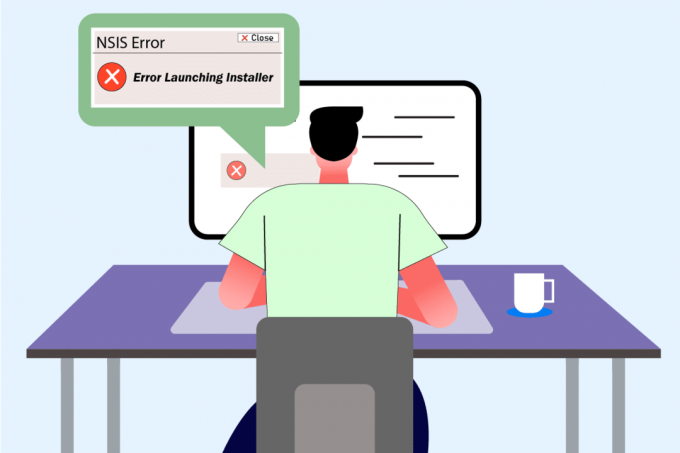
Cuprins
- Cum să remediați eroarea NSIS la lansarea programului de instalare în Windows 10
- Pași de bază de depanare
- Metoda 1: Terminați aplicațiile de fundal
- Metoda 2: Rulați programul în modul de compatibilitate
- Metoda 3: Actualizați Windows
- Metoda 4: Rulați Scanarea malware
- Metoda 5: Rulați utilitarul de disc
- Metoda 6: Reparați fișierele de sistem
- Metoda 7: Instalați programul prin linia de comandă
- Metoda 8: Schimbați limba sistemului
- Metoda 9: Dezactivați firewall (nu este recomandat)
- Metoda 10: Creați un profil de utilizator nou
- Metoda 11: Ștergeți memoria cache a browserului
Cum să remediați eroarea NSIS la lansarea programului de instalare în Windows 10
Pentru a înțelege contextul din spatele erorii de lansare a programului de instalare în Windows 10 întâlnire, verificați motivele enumerate mai jos pentru a înțelege de ce apare eroarea.
- Este posibil ca fișierul de configurare să nu fie descărcat complet.
- Dacă fișierul descărcat complet este modificat față de forma sa originală.
- Prezența unei amenințări rău intenționate în sistemul dumneavoastră.
- Defecțiune hardware.
- Probleme cu conexiunea la internet.
- În conflict cu aplicațiile de fundal.
- Fișiere de sistem corupte.
Un sistem de instalare NSIS sau Nullsoft Scriptable este un instrument de creare a programului de instalare care vă permite să creați un program de instalare. În plus, vă permit să extrageți fișiere și să dezinstalați software-ul de pe computer. Dacă apare eroarea eroare NSIS la lansarea programului de instalare în timp ce încercați să instalați un fișier de instalare descărcat. Vestea bună aici este că eroarea apare în principal ca o acțiune preventivă care oprește procesul de instalare. Încercați metodele de mai jos pentru a rezolva eroarea la lansarea programului de instalare pe Windows 10.
Pași de bază de depanare
Înainte de a încerca metodele avansate, încercați mai întâi aceste metode de bază pentru a rezolva problema cu ușurință.
- Nume lung de fișier, prezența caracterelor speciale, spațiu și alte atribute eșuează lansarea programului de instalare. În acest caz, puteți pur și simplu redenumiți programul de instalare. Încearcă să-i denumești un cuvânt și asigurați-vă că nu aveți niciun caracter special, numere sau spațiu în timp ce redenumiți fișierul.
- Uneori, pop-up de eroare NSIS dacă există probleme cu folderul în timpul rulării instalării. Prin urmare, copiați și inserați fișierul de instalare într-o altă locație.
- O conexiune instabilă la internet întrerupe procesul de descărcare, ceea ce duce uneori la corupție. A rezolva acest tip de problemă înseamnă a ștergeți toate fișierele de instalare vechi și existente și descărcați din nou programul de instalare din nou cu a conexiune adecvată la internet.
- Asigurați-vă că descărcați programul de instalare numai dintr-o sursă de încredere. Dacă întâmpinați probleme la descărcare, încercați descărcarea fișierului de instalare din orice altă sursă de încredere.
- Verificați dacă problema se află în fișierul de instalare de către descărcarea acestuia pe alt dispozitiv. Dacă problema persistă cu fișierul, descărcați-l dintr-o altă sursă. Dacă puteți descărca fișierul de instalare într-un alt sistem, încercați oricare dintre metodele de mai jos pentru a remedia.
Metoda 1: Terminați aplicațiile de fundal
Este normal ca aplicațiile de la terți să interfereze și să creeze o atmosferă conflictuală în Windows. Această metodă de depanare ar putea funcționa cu adevărat în favoarea dvs. și ar putea găsi vinovatul dacă vreun program terță parte se află în spatele obstacolului. Citiți ghidul nostru pe Cum să închei o sarcină în Windows 10 să facă la fel.
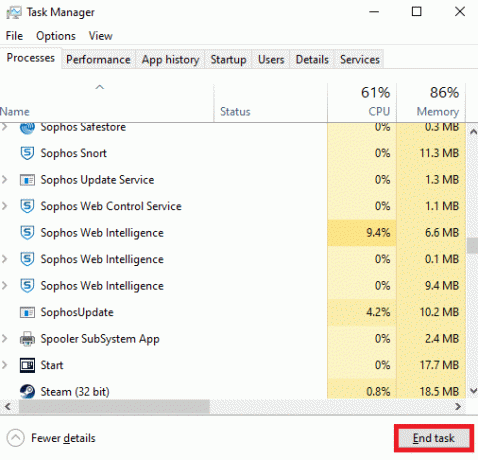
Reporniți computerul pentru ca modificările să fie eficiente. Odată terminat, verificați dacă eroarea NSIS la lansarea programului de instalare este remediată.
Metoda 2: Rulați programul în modul de compatibilitate
Dacă programul este setat să ruleze printr-o versiune mai veche a sistemului de operare, această metodă îl forțează. Urmați pașii de mai jos și rulați programul în modul de compatibilitate.
1. Faceți clic dreapta pe Fișierul de instalare (de exemplu. Evernote) și selectați Proprietăți.
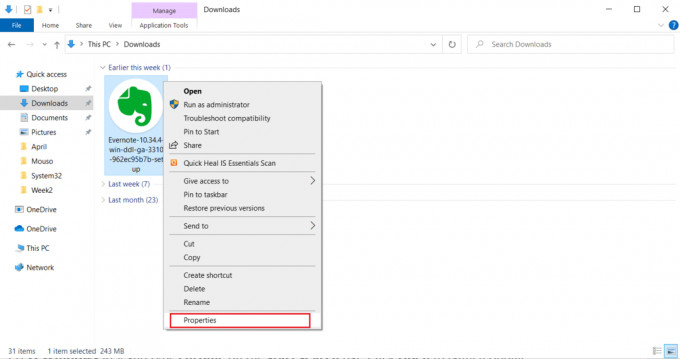
2. Comutați la Compatibilitate fila.
3. Verifică Rulați acest program în modul de compatibilitate pentru: cutie dedesubt Mod de compatibilitate secțiune.
4. Apoi, selectați scapă jos și alege un mai în vârstă versiune al sistemului de operare de care aveți nevoie pentru a rula acest program.
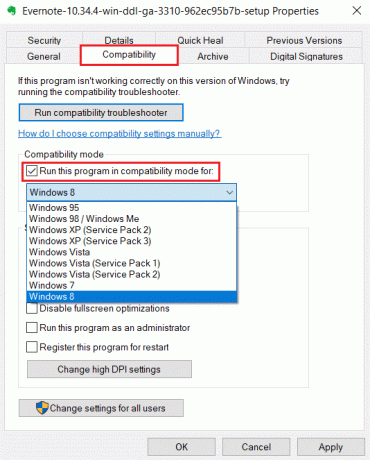
5. După ce ați terminat, faceți clic aplica și apoi Bine pentru a salva modificările efectuate.
6. Apoi, relansare fișierul de instalare.
Citește și:Cum se remediază accesul este refuzat Windows 10
Metoda 3: Actualizați Windows
Pentru instalarea oricărei aplicații, este obligatoriu să verificați dacă cerințele acesteia sunt îndeplinite în sistemul dumneavoastră. Uneori, aplicațiile învechite necesită o versiune mai veche de Windows, în timp ce unele au nevoie de Windows pentru a fi actualizat. Prin urmare, asigurați-vă cerințele programelor respective, în special ale celor care se confruntă cu eroarea de lansare a programului de instalare Windows 10. Apoi, lansați-l și instalați-l. Citiți ghidul nostru pe Cum să descărcați și să instalați cea mai recentă actualizare Windows 10 pentru a afla mai multe despre procesul de actualizare Windows.

Metoda 4: Rulați Scanarea malware
Nu este neobișnuit ca un virus sau o infecție malware să vă corupă sistemul, deoarece acestea sunt bine-cunoscute pentru că provoacă îngrijorare. Efectuarea unei scanări de viruși printr-o aplicație antivirus sau anti-malware vă permite să găsiți o metodă despre cum să rezolvați eroarea NSIS la lansarea programului de instalare. Pentru a verifica dacă există vreun virus prezent, se recomandă să consultați ghidul nostru Cum să rulați o scanare antivirus.
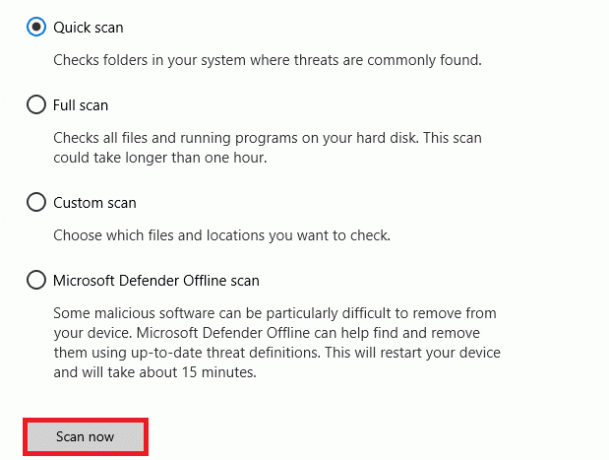
Dacă se găsește vreo amenințare, este necesar să scăpați de ea. Pentru a elimina astfel de programe malware, citiți ghidul nostru Cum să eliminați programele malware de pe computer în Windows 10.
Citește și:Cum se remediază eroarea Windows Update 80072ee2
Metoda 5: Rulați utilitarul de disc
Dacă există un defect în suportul fizic, este posibil să fi cauzat eroarea în NSIS. Această problemă nu are de ce să vă faceți griji, deoarece poate fi rezolvată cu ușurință prin intermediul unor instrumente încorporate prezente în sistemul dvs. de operare. Urmați instrucțiunile pentru a găsi și repara astfel de probleme.
1. presa Tastele Windows + E simultan să se deschidă Explorator de fișiere.
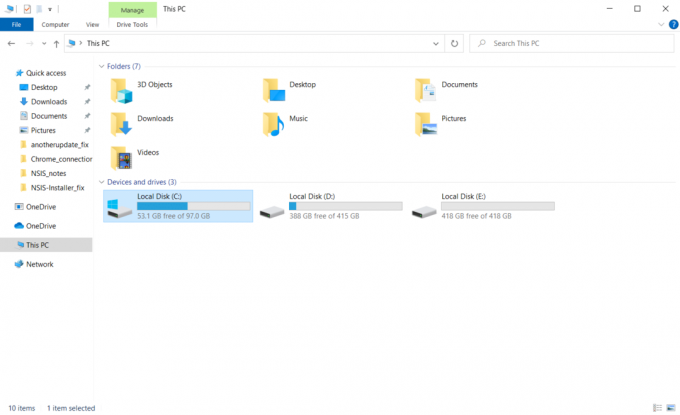
2. Click dreapta pe Partiția unității de disc trebuie să verificați și să faceți clic pe Proprietăți.

3. Pe Proprietăți fereastra, comutați la Instrumente fila și faceți clic pe Verifica butonul de sub Eroare la verificare secțiune.
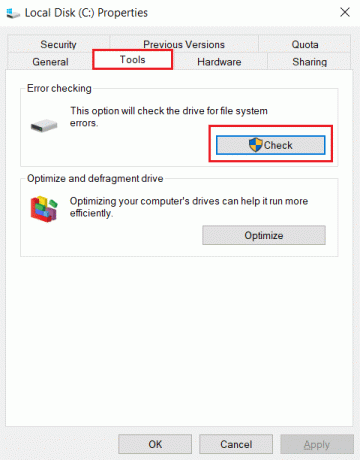
4. Acum, faceți clic pe Scanați unitatea sau Scanați și reparați unitatea în fereastra următoare pentru a continua.
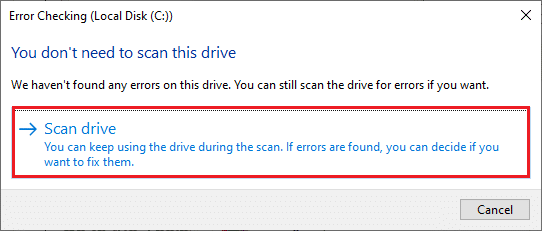
5A. Dacă totul este bine, atunci închide fereastra de proprietăți.
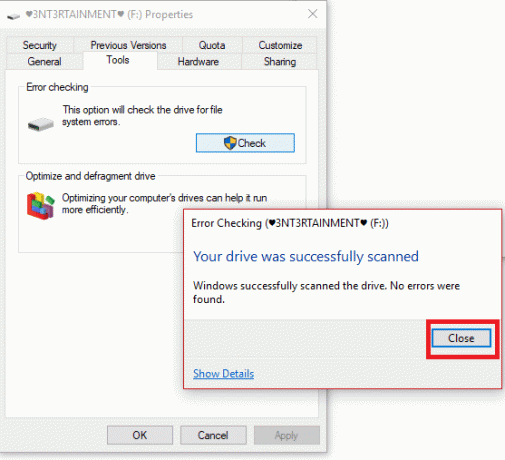
5B. Dacă există probleme, urmați următoarea metodă pentru reparați fișierele sistemului.
Metoda 6: Reparați fișierele de sistem
Uneori, câteva dintre fișierele de sistem pot fi corupte, cum ar fi atacuri malware, închidere necorespunzătoare, instalări incomplete de actualizare Windows, etc. Aceste fișiere corupte pot interfera cu lansarea fișierului de instalare. Prin urmare, dacă vă confruntați cu această eroare, vi se recomandă să reparați aceste fișiere corupte folosind instrumente de reparare încorporate precum SFC (System File Checker) și DISM (Deployment Image Service and Management). Citiți ghidul nostru pe Cum să reparați fișierele de sistem pe Windows 10 și urmați pașii conform instrucțiunilor pentru a vă repara toate fișierele corupte. În acest fel, puteți rezolva eroarea NSIS la lansarea programului de instalare.
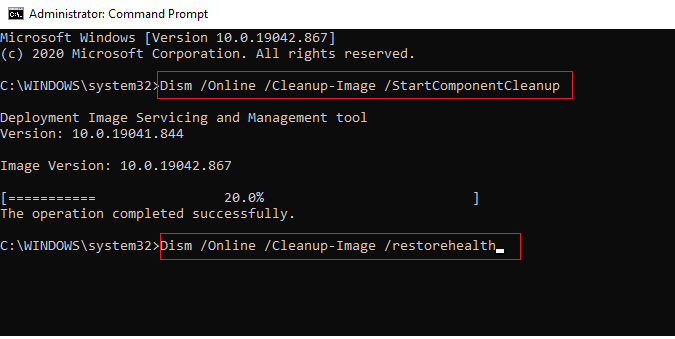
Citește și: Remediați eroarea Trusted Platform Module 80090016 în Windows 10
Metoda 7: Instalați programul prin linia de comandă
Primul lucru pe care trebuie să-l faceți pentru a instala un program este să faceți dublu clic pe fișierul de instalare descărcat și să-l lansați. Dacă lansarea eșuează, puteți utiliza linia de comandă și puteți remedia această problemă. Pentru a face acest lucru, vă rugăm să urmați pașii de mai jos.
1. Găsi calea de instalare în Explorator de fișiere.
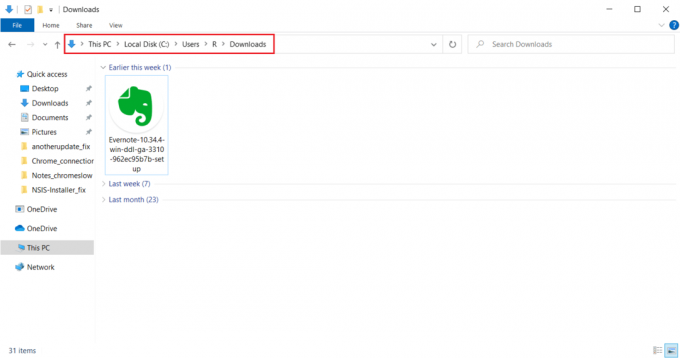
2. Odată deschisă calea, minimiza fereastra.
3. Loveste Tasta Windows, tip prompt de comandă, și faceți clic pe Rulat ca administrator.

4. Acum, trageți programul de instalare fișier de configurare (de exemplu. Evernote) și aruncați-l în Consolă prompt de comandă.

5. Odată aruncat, veți găsi calea fișierului de instalare pe ecranul de afișare. apasă pe Tasta Spațiu după calea de stocare, tastați /ncrc, și lovit Introduce cheia.
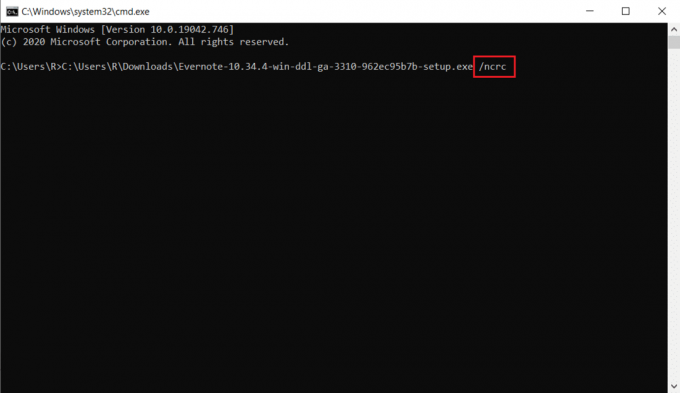
6. Acum, urmați instrucțiuni de pe ecran pentru a instala aplicația.
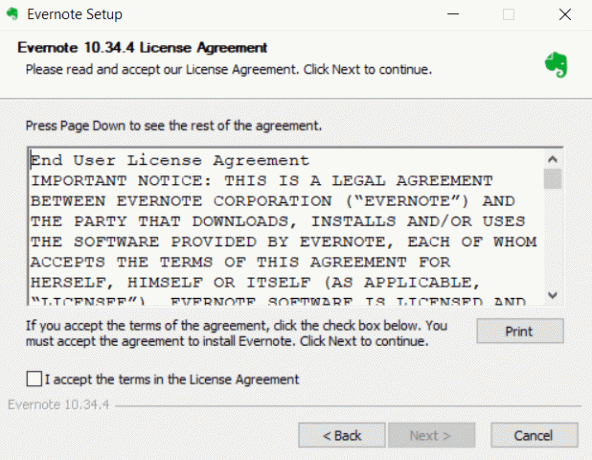
Metoda 8: Schimbați limba sistemului
În mod ciudat, modificarea limbii sistemului din engleză funcționează. Acest lucru ar putea părea puțin surprinzător. Dar cui ii pasa! Dacă astfel îți rezolvă problema, atunci nu este rău să o încerci. Mulți utilizatori au raportat că această metodă funcționează foarte bine. Prin urmare, urmați pașii de mai jos și schimbați limba engleză cu alta pentru a rezolva eroarea NSIS la lansarea programului de instalare.
1. apasă pe Windowscheie, tip Panou de control și faceți clic pe Deschis.

2. A stabilit Vazut de la fel de Categorie. Selectează Ceas și regiune opțiune.

3. Acum, faceți clic pe Regiune.
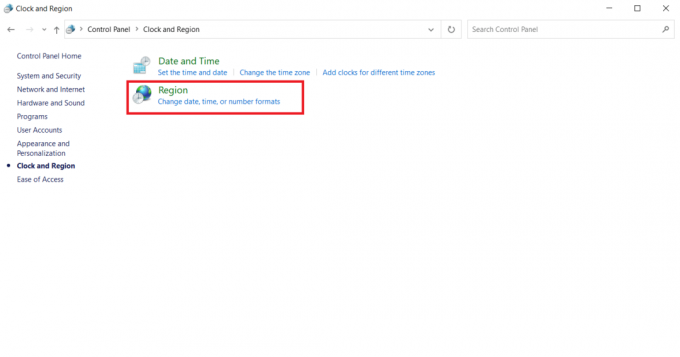
4. Pe RegiuneProprietăți fereastra, comutați la Administrativ fila și faceți clic pe Schimbați localitatea sistemului buton.
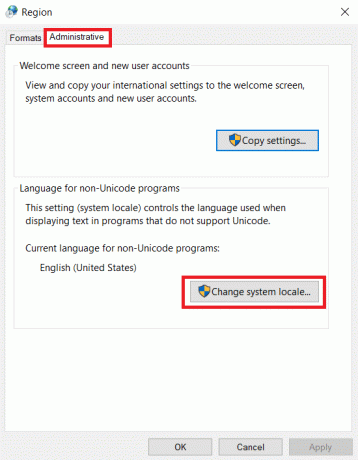
5. Pe Solicitare Setări regiune, Schimbare cel limba sub Localizare actuală a sistemului și selectați Bine pentru a salva modificările.
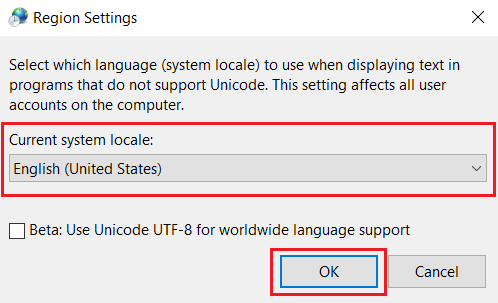
6. Odată ce o altă limbă este setată, reluare fișierul de instalare.
Citește și: Remediați eroarea driverului Bluetooth în Windows 10
Metoda 9: Dezactivați firewall (nu este recomandat)
Un firewall din sistemul dumneavoastră oferă protecție pentru a preveni orice atac de virus și hacking. Cu toate acestea, acest firewall vă frustrează cu supraprotecție și restricționează lansarea și rularea anumitor aplicații. Prin urmare, dezactivați pentru moment paravanul de protecție Windows Defender pentru a verifica și rezolva eroarea. Citiți ghidul nostru pe Cum să dezactivezi Windows 10 Firewall să facă la fel.
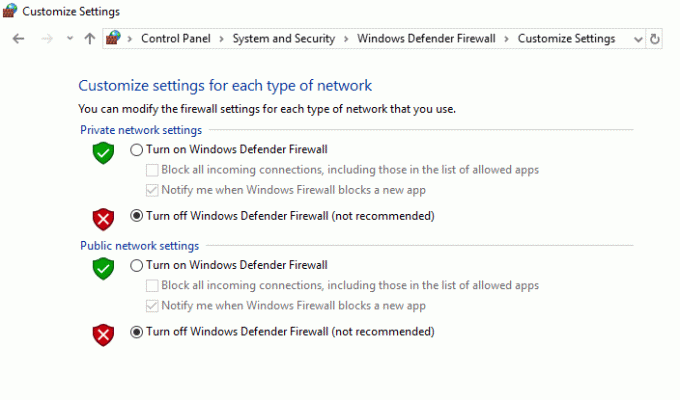
Odată ce fișierul de instalare a fost lansat, asigurați-vă că reactivați paravanul de protecție, deoarece un sistem fără o suită de securitate este întotdeauna o amenințare.
Metoda 10: Creați un profil de utilizator nou
Uneori, o eroare în profilul utilizatorului poate întrerupe și lansarea fișierului de instalare. Crearea unui nou cont de utilizator poate remedia orice erori și erori legate de profil. Puteți crea un nou profil de utilizator urmând pașii discutați în ghidul nostru pentru a crea un cont de utilizator local pe Windows 10.
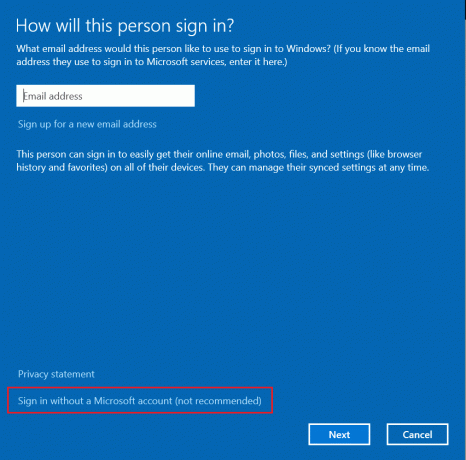
Citește și:Remediați eroarea AMD Windows nu poate găsi Bin64 – Installmanagerapp.exe
Metoda 11: Ștergeți memoria cache a browserului
Acumularea inutilă de date de navigare, cum ar fi cache-urile, cookie-urile și fișierele istorice utilizează resurse anormale de internet. Acest lucru, la rândul său, încetinește conexiunea la rețea și întrerupe descărcarea fișierului. Astfel, implementați instrucțiunile de mai jos și ștergeți datele de navigare din setările Chrome pentru a scăpa de eroarea NSIS la lansarea problemei instalatorului. Citiți ghidul nostru pe Cum să ștergeți memoria cache și cookie-urile în Google Chrome și ștergeți datele de navigare.

Așteptați până când datele nedorite sunt eliminate. Odată terminat, închideți aplicația Chrome. Acum, verificați dacă puteți rula programul de instalare. Dacă niciuna dintre metodele de mai sus nu a funcționat pentru dvs., atunci încercați să contactați dezvoltatorii de software pentru a rezolva problema.
Recomandat:
- Cele mai bune smartphone-uri Android cu tastaturi
- Remediați WD My Passport Ultra nedetectat pe Windows 10
- Cum să opriți Windows 10 să nu ceară permisiunea
- Remediați excepția necontrolată a apărut în aplicația dvs. pe Windows 10
Sperăm că acest ghid a fost util și că ați reușit să remediați Eroare NSIS la lansarea programului de instalare în Windows 10. Spuneți-ne subiectul pe care doriți să îl explorați în continuare. Vă rugăm să nu ezitați să ne contactați pentru orice întrebări sau sugestii prin secțiunea de comentarii de mai jos.



